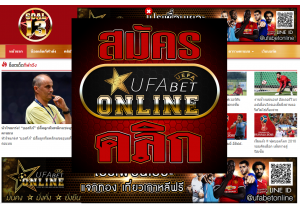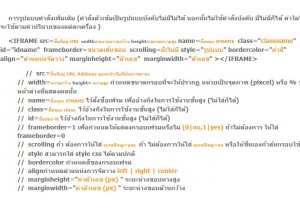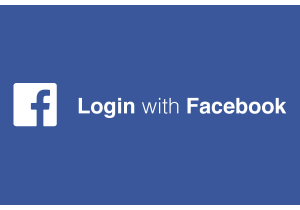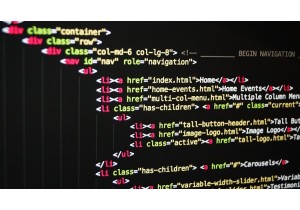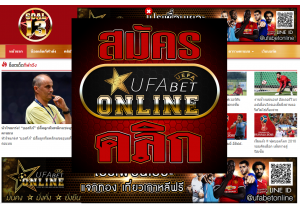การใช้งานคำสั่ง IFRAME ใน HTML
22 พ.ย.
2023-11-22 09:16:11
273
siamweb4u
สามารถทำได้โดยใช้คำสั่ง <iframe> ซึ่งเป็นรหัสคำสั่งภาษา HTML
ดังนั้น จึงมีขั้นตอนดังนี้
- ขณะที่กำลังพิมพ์ข้อความ ต้องกด
เข้าไปที่หน้า HTML จะปรากฏหน้าที่แสดงรหัสคำสั่ง ภาษามาตรฐานเขียนที่ใช้เว็บ(html)
- แทรกคำสั่ง <iframe> ในตำแหน่งที่ต้องการให้ปรากฏหน้าเว็บซ้อนในกรอบข้อความเรา โดยมีรูปแบบพื้นฐานดังนี้
<IFRAME src=ชื่อที่อยู่URL width=ขนาดความกว้าง height=ขนาดความสูง></IFRAME>
// src=ชื่อที่อยู่ URL Address ของหน้าเว็บที่ต้องการมาลง
// width=ความกว้าง height= ความสูง กำหนดขนาดกรอบที่จะให้ปรากฏ หน่วยเป็นจุดภาพ (pixcel) หรือ % ของหน้าต่างที่แสดงผลนั้น
// (ความกว้าง width ไม่ควรเกิน 800 หรือน้อยกว่า 100% เพื่อไม่ให้ขนาดเฟรมไปเบียดข้อความอื่นๆจนล้นจอภาพ )
// เช่น <IFRAME src="http://hakkapeople.com/book/export/html/151" width=100% height= 600 ></IFRAME> - เมื่อแก้ไขข้อเสร็จแล้กด [Update] เพื่อกลับหน้าจอ edit ตามปรกติ จะเห็นกรอบร่างเฟรมที่แทรกเข้ามา (บางครั้งถ้าเนื้อหาเว็บนั้นซับซ้อนอาจยังไม่แสดงข้อความในกรอบไม่มีปัณหาเมื่อแสดงผลจริง) สามารถกด [แสดงตัวอย่าง] หรือ [ยืนยัน] ได้เลย
เกร็ดความรู้เพิ่มเติมเกี่ยวกับการใช้คำสังแทรกเฟรมนี้
iframe คือ code คำสัง HTML ใช้สำหรับดึงหน้าเว็บ หรือกรอบข่าวสารจากเว็บอื่นๆ ที่เราต้องการ มาแสดงในเว็บของเรา โดยมันจะยกข้อมูลบนหน้าเว็บที่อ้างถึง มาทั้งหน้าเหมือนต้นทางเดิมทุกประการ (รวมทั้ง header หรือโฆษณา ความเห็นต่างๆ และรหัสป้องกัน script ติดมาด้วยทั้งหมด ในเฟรมนั้นๆ ไม่สามารถตัดส่วนแสดงเฉพาะที่ต้องการ ถ้าต้นทางไม่ได้ทำมาเผื่อไว้ให้ )
ด้งนั้นจึงเป็นทั้งข้อดีและข้อเสีย คือ สามารถ ดึงข้อมูลบนเว็บหน้าอื่นๆ รวมทั้งเกมส์ vdo วิธีการใช้ ระบบป้องกันการคัดลอก หรือทุกอย่างที่เว็บต้นทางทำได้ เมื่อยกมาจะใช้งานได้เกือบ 100% เว้นแต่ขนาดของเฟรม จะถูกตัดหรือย่อเหลือเท่าทีเรากำหนด ดังนั้น ควรคัดเลือกหน้าเว็บที่จะนำมาลง ควรเลือกดูหน้าที่รกน้อยที่สุด หรือสาระที่เราต้องการต้งไม่อยู่ล่างจนตกกรอบภาพหรือถูกส่งอื่นแย่งความสนใจไปก่อน เพราะการแสดงผลจะเริ่มเห็นจากบนซ้ายก่อนเท่านั้นอาจทำให้ผู้ชมสื่อไม่ตรงประเด็น หรือเจอโฆษณาไม่เหมาะสมหลุดมาได้
ซึ่งการทำงาน browser จะแบ่งการโหลดหน้าเว็บเพจหลักเข้ามาเสร็จก่อน แล้วจึงค่อยโหลดเพจย่อยๆ นี้ มาทำละส่วนทำให้ โครงสร้างหลักของหน้าเว็บโหลดได้เร็วขึ้น และเนื้อหาแต่ละส่วนเป็นอิสระจากกัน ไม่จำเป็นต้องมีข้อมูลมาจากแหล่งเดียวกันก็ได้ หากมีปัญหา error ก็จะไม่ส่งผลกับหน้าเว็บหลักของเราโดยแสดง error ในส่วนเฉพาะของ iframe นั้นๆ
การรูปแบบคำสั่งเพิ่มเติม (คำสั่งตัวเข้มเป็นรูปแบบบังคับไม่มีไม่ได้ นอกนั้นไม่ใช้คำสั่งบังคับ มีไม่มีก็ได้ ค่าใดไม่ใส่ ระบบจะใช้ตามค่าปริยายของแต่ละเครื่อง )
<IFRAME src=ชื่อที่อยู่ URL width=ขนาดความกว้าง height=ขนาดความสูง name=ชื่อของ IFRAME class="classname" id="idname" frameborder=ขนาดเส้นขอบ scrolling=มี:ไม่มี style="รูปแบบ" bordercolor="ค่าสี" align="ตำแหน่งจัดวาง" marginheight="ตัวเลข" marginwidth="ตัวเลข" ></IFRAME>
// src=ชื่อที่อยู่ URL Address ของหน้าเว็บที่ต้องการมาลง
// width=ความกว้าง height= ความสูง กำหนดขนาดกรอบที่จะให้ปรากฏ หน่วยเป็นจุดภาพ (pixcel) หรือ % ของหน้าต่างที่แสดงผลนั้น
// name=ชื่อของ IFRAME ไว้ตั้งชื่อเฟรม เพื่ออ้างถึงในการใช้งานขั้นสูง (ไม่ใส่ก็ได้)
// class=ชื่อของ class ไว้อ้างถึงในการใช้งานขั้นสูง (ไม่ใส่ก็ได้)
// id=ชื่อของ id ไว้อ้างถึงในการใช้งานขั้นสูง (ไม่ใส่ก็ได้)
// frameborder=1 เพื่อกำหนดให้แสดงกรอบเฟรมหรือไม่ (0|no,1|yes) ถ้าไม่ต้องการ ให้ใส่ frameborder=0
// scrolling ถ้า ต้องการให้ใส่ scrolling=yes ถ้า ไม่ต้องการให้ใส่ scrolling=no หรือให้ขึ้นเองถ้าล้นกรอบใช้
// style สามารถใส่ style css ได้ตามปกติ
// bordercolor กำหนดสีของกรอบเฟรม
// alignกำหนดตำแหน่งการจัดวาง left | right | center
// marginheight="ค่าตัวเลข(px)" ระยะห่างขอบทางสูง
// marginwidth="ค่าตัวเลข (px)" ระยะห่างขอบด้านกว้าง
บทความที่เกี่ยวข้อง
บทความล่าสุด
การใช้งานคำสั่ง IFRAME ใน HTML
สามารถทำได้โดยใช้คำสั่ง <iframe> ซึ่งเป็นรหัสคำสั่งภาษา HTML
ดังนั้น จึงมีขั้นตอนดังนี้
..
แจกโปรแกรมทำ ปพ.5 ระดับประถมและมัธยม หลักสูตร 2551 ล่าสุด
พอดีมีคุณครูท่านนึงชื่อคุณครูยิ่งยศ บุญมั่งมี ได้เขียนโปรแกรมทำ ปพ.5 ตามหลักสูตร 51 มี..
รับทำเว็บถูก 0973049990 บริการรับออกแบบ ทำเว็บไซต์ สร้างเว็บไซต์ เริ่ม 3000 บาท
WebkrooX.com บริการรับออกแบบ จัดทำเว็บไซต์ สร้างเว็บไซต์ และ จำหน่ายเว็บไซต์สําเร็จรูป สคริปเว็..
รับทำ Login with facebook (เข้าสู่ระบบเว็บไซต์ด้วย Facebook)
รับทำ Login with facebook (เข้าสู่ระบบเว็บไซต์ด้วย Facebook)
Login..
รับทำเว็บขายกระเป๋า รับทำเว็บขายเครื่องประดับ เครื่องสำอาง
รับทำเว็บขายกระเป๋า รับทำเว็บขายเครื่องประดับ เครื่องสำอาง
รับทำเว็บขายกระเป๋า รับทำเว็บขายเครื่อ..
รับแก้เว็บ Error รับแก้ไขเว็บไซต์ รับพัฒนาเว็บ
รับแก้เว็บไซต์ php, HTML5 , CSS3 , framework , MySQL , &nbs..
รับแก้เว็บ Error รับแก้ไขเว็บไซต์ รับพัฒนาเว็บ
รับแก้เว็บไซต์ php, HTML5 , CSS3 , framework , MySQL , &nbs..
การทำ SEO ให้ติดหน้าแรก Google ด้วยตัวเอง อ่านโพสเดียวจบ
เมื่อพูดถึงการทำ SEO แล้วประมาณ 3 วันก่อนผมเกิดไอเดียหนึ่งขึ้นมาคืออยากเขียนบทความที่พูดถึงการทำ..
code Top ปุ่มเลื่อนหน้าขึ้นไปข้างบนสุดค่อยๆปรากฏเมื่อ Scroll หน้าเว็บเพจลงมา
ทำปุ่มเลื่อนหน้าขึ้นไปข้างบนสุดค่อยๆปรากฏเมื่อ Scroll หน้าเว็บเพจลงมา
ตัวอย่าง
..
code popup โฆษณาติดหน้าเว็บแบบง่ายๆ
<style>
.white_content11
{display: none;
position: fixed;
left: 15%;
..